梦幻效果婚纱照的PS制作教程
- 格式:docx
- 大小:814.56 KB
- 文档页数:4
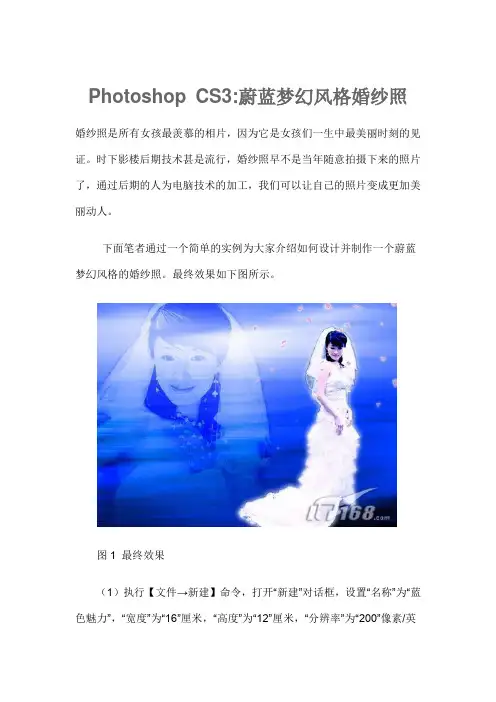
Photoshop CS3:蔚蓝梦幻风格婚纱照婚纱照是所有女孩最羡慕的相片,因为它是女孩们一生中最美丽时刻的见证。
时下影楼后期技术甚是流行,婚纱照早不是当年随意拍摄下来的照片了,通过后期的人为电脑技术的加工,我们可以让自己的照片变成更加美丽动人。
下面笔者通过一个简单的实例为大家介绍如何设计并制作一个蔚蓝梦幻风格的婚纱照。
最终效果如下图所示。
图1 最终效果(1)执行【文件→新建】命令,打开“新建”对话框,设置“名称”为“蓝色魅力”,“宽度”为“16”厘米,“高度”为“12”厘米,“分辨率”为“200”像素/英寸,“颜色模式”为“RGB”,“背景内容”为“白色”,单击“确定”按钮。
单击工具箱下方的“设置前景色”按钮,打开“拾色器”对话框,设置颜色为:蓝色(R:0,G:60,B:255),单击“确定”按钮。
(2)按【Ctrl+Delete】组合键,将【背景】图层填充前景色,效果如图2所示。
图2 填充前景色(3)执行【文件→打开】命令或按【Ctrl+O】组合键,打开素材文件:“海滩.Tif”文件如图3所示。
图3 打开素材文件(4)选择工具箱中的【移动工具】,拖动“海滩.Tif”文件中的图形到“蓝色魅力.Psd”文件中,图层面板自动生成【图层1】,按【Ctrl+T】组合键,打开“自由变化”调节框,调整图形的大小和位置。
执行【图像→调整→自动色阶】命令或按【Ctrl+Shift+L】组合键,对图像的颜色进行自动调整,效果如图4所示。
图4 颜色进行自动调整(5)选择【图层1】的“图层混合模式”为“亮度”,选择“亮度”后的效果如图5所示。
图5(6)执行【滤镜→模糊→动感模糊】命令,打开“动感模糊”对话框,设置“角度”为“0”度,“距离”为“275”像素,单击“确定”按钮。
如图6所示。
图6 选择“亮度”(7)选择工具箱中的【加深工具】,利用【加深工具】,在图示位置涂抹,效果如图7所示。
图7 加深效果(8)执行【文件→打开】命令或按【Ctrl+O】组合键,打开素材文件:“花瓣.Tif”文件,如图8所示。
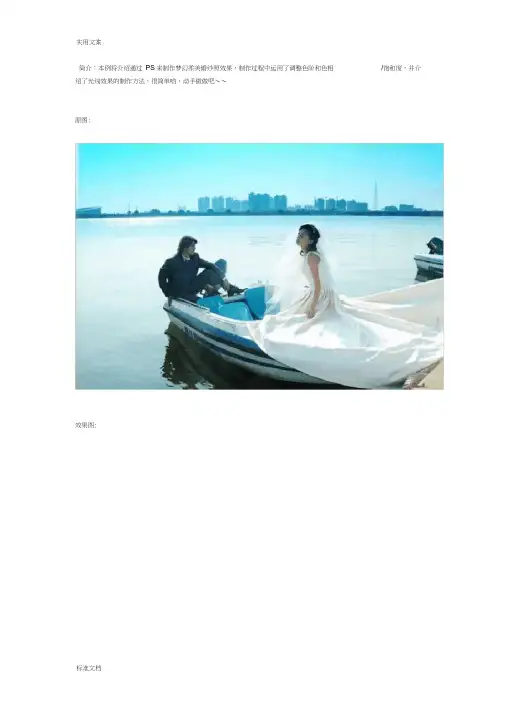
简介:本例将介绍通过PS来制作梦幻柔美婚纱照效果,制作过程中运用了调整色阶和色相/饱和度,并介绍了光线效果的制作方法,很简单哟,动手做做吧〜〜
原图:
效果图:
1、打开原图,复制一层,按住Ctrl+L,调出色阶,参数如下图设置:
2、按住Ctrl+U,调出色相/饱和度,参数如下图设置:
3、新建一个图层,用矩形选工具,画岀如下图的选区,填充白色。
4、选择菜栏中的编辑一变换一透视,做出如下图的变换
正當v芥遇和f: 1OT%卜
I' ■
I' 4
5、选择菜栏中的滤镜-模糊-高斯模糊,参数如下图设置:
6、再复制一层背景,得到背景副本2,点滤镜-模糊-高斯模糊,参数如下图设置:正犠on
I L. W
7、把背景副本2的混合模式改为“变暗”,如下图:
8、给背景副本2,添加蒙版,选中蒙版缩晓行览图,把人物脸部分用橡皮擦涂抹岀来
最终效果图,最后就靠你自己发挥了。
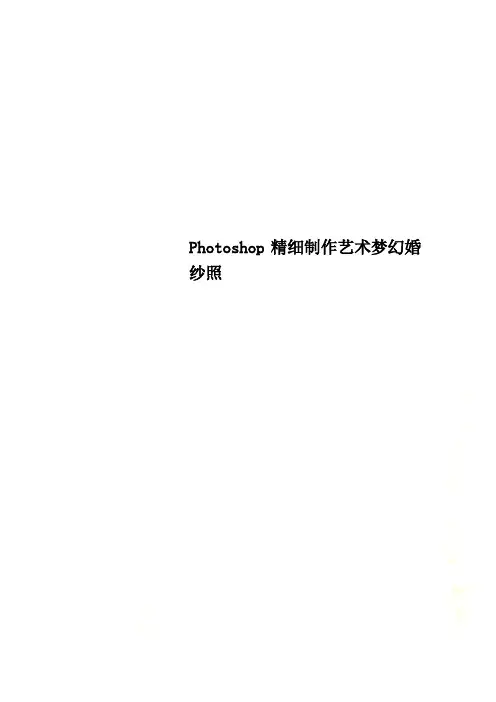
Photoshop精细制作艺术梦幻婚纱照最终效果1:打开图片,复制一层。
执行滤镜> 模糊> 高斯模糊,数值为4.0。
把混合模式改为:正片叠底。
如图1。
<图1>2:创建色阶调整图层,参数设置如图2。
<图2>3:新建一个空图层,盖印图层(ctrl+shift +Alt+E),,用TOPAZ滤镜锐化一下,数值如图3,4:<图3><图4>4:创建可选颜色调整图层,参数设置如图5-13,效果如图14。
<图5><图7><图8><图9><图10><图11><图12><图13><图14>5:创建色相/饱和度调整图层,参数设置如图15。
<图15>6:新建一个空图层。
盖印图层(ctrl+shift +Alt+E),,用椭圆选框工具选中人物—反选(ctrl +shift+i)..羽化值为45。
然后点图象—调整—色阶,把周遍颜色调暗点就可以啦。
目的是突出人物!~~然后取消选择。
<图16>7、创建照片滤镜调整图层,参数设置如图17。
<图17>8、创建色彩平衡调整图层,参数设置如图18。
<图18>9、创建色相、饱和度调整图层,参数设置如图19。
<图19>10:渐变填充:颜色设置如图20,然后绘制线性渐变。
确定后把图层混恶化模式改为“柔光”,图层不透明度改为:56%。
<图20><图21>11:新建一个空图层,加些星光的笔刷,把透明度调小一点点就OK啦!~~文字笔刷同理!完成最终效果。
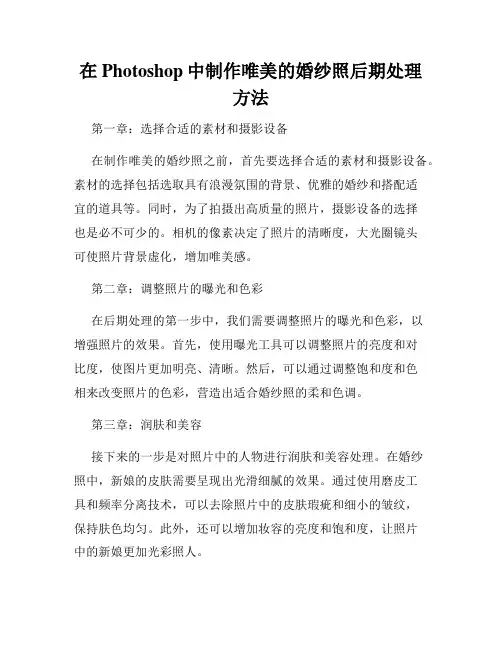
在Photoshop中制作唯美的婚纱照后期处理方法第一章:选择合适的素材和摄影设备在制作唯美的婚纱照之前,首先要选择合适的素材和摄影设备。
素材的选择包括选取具有浪漫氛围的背景、优雅的婚纱和搭配适宜的道具等。
同时,为了拍摄出高质量的照片,摄影设备的选择也是必不可少的。
相机的像素决定了照片的清晰度,大光圈镜头可使照片背景虚化,增加唯美感。
第二章:调整照片的曝光和色彩在后期处理的第一步中,我们需要调整照片的曝光和色彩,以增强照片的效果。
首先,使用曝光工具可以调整照片的亮度和对比度,使图片更加明亮、清晰。
然后,可以通过调整饱和度和色相来改变照片的色彩,营造出适合婚纱照的柔和色调。
第三章:润肤和美容接下来的一步是对照片中的人物进行润肤和美容处理。
在婚纱照中,新娘的皮肤需要呈现出光滑细腻的效果。
通过使用磨皮工具和频率分离技术,可以去除照片中的皮肤瑕疵和细小的皱纹,保持肤色均匀。
此外,还可以增加妆容的亮度和饱和度,让照片中的新娘更加光彩照人。
第四章:修饰婚纱和细节在制作唯美的婚纱照中,修饰婚纱和细节是一个至关重要的步骤。
首先,通过使用修复工具和克隆工具,可以去除照片中的杂乱元素和不合适的背景。
然后,可以对婚纱进行局部调整,使其更加蓬松、柔和。
此外,还可以通过调整饰品的位置和颜色,让整体效果更加完美。
第五章:添加特效和背景为了增加照片的艺术感和唯美感,可以考虑在后期处理中添加一些特效和背景。
例如,可以通过添加模糊效果或者光晕效果来营造出梦幻般的氛围。
此外,可以使用渐变工具或者图层叠加等技巧,增加照片的层次感和深度。
背景的选择也非常重要,可以根据照片的主题和风格来选择适合的背景,增强整体效果。
第六章:轻微调整和导出在所有的调整和修饰完成后,还需要对照片进行一些细微的调整和整理。
例如,可以调整照片的尺寸和分辨率,使其适合于不同媒介的展示。
此外,还可以对照片进行锐化处理,增加照片的细节和清晰度。
最后,将照片以适当的格式导出,保存高质量的文件备用。
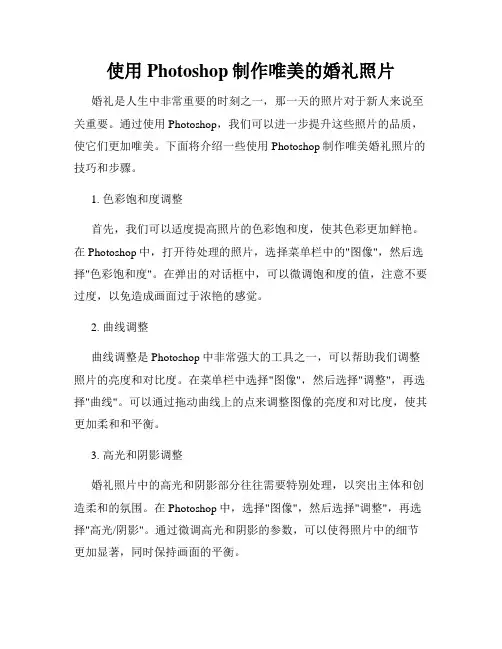
使用Photoshop制作唯美的婚礼照片婚礼是人生中非常重要的时刻之一,那一天的照片对于新人来说至关重要。
通过使用Photoshop,我们可以进一步提升这些照片的品质,使它们更加唯美。
下面将介绍一些使用Photoshop制作唯美婚礼照片的技巧和步骤。
1. 色彩饱和度调整首先,我们可以适度提高照片的色彩饱和度,使其色彩更加鲜艳。
在Photoshop中,打开待处理的照片,选择菜单栏中的"图像",然后选择"色彩饱和度"。
在弹出的对话框中,可以微调饱和度的值,注意不要过度,以免造成画面过于浓艳的感觉。
2. 曲线调整曲线调整是Photoshop中非常强大的工具之一,可以帮助我们调整照片的亮度和对比度。
在菜单栏中选择"图像",然后选择"调整",再选择"曲线"。
可以通过拖动曲线上的点来调整图像的亮度和对比度,使其更加柔和和平衡。
3. 高光和阴影调整婚礼照片中的高光和阴影部分往往需要特别处理,以突出主体和创造柔和的氛围。
在Photoshop中,选择"图像",然后选择"调整",再选择"高光/阴影"。
通过微调高光和阴影的参数,可以使得照片中的细节更加显著,同时保持画面的平衡。
4. 磨皮和美容处理婚礼照片中的人物形象至关重要。
为了使人物肌肤看起来更加光滑,可以使用Photoshop的磨皮和美容处理功能。
选择"滤镜",然后选择"其他",再选择"高斯模糊",通过微调模糊半径的参数,可以磨皮处理人物肌肤。
然后,在"图像"菜单中选择"调整",再选择"色阶",通过调整色阶的参数,可以增加照片的细节和锐度,使肤色更加均匀。
5. 背景虚化为了突出婚礼照片中的人物主体,我们可以使用背景虚化技术。
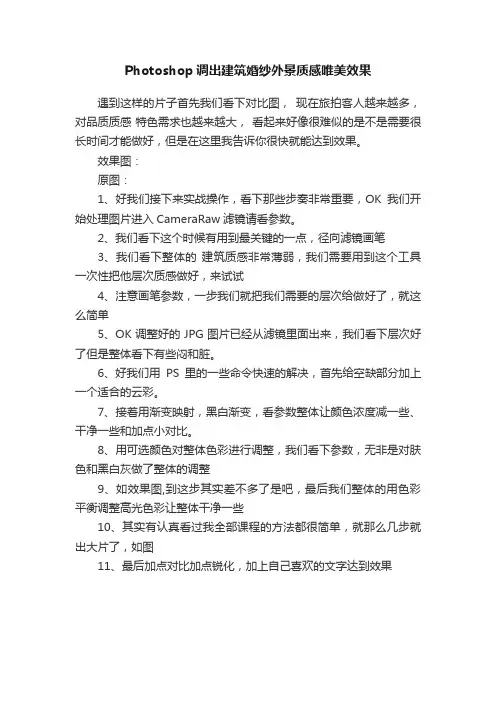
Photoshop调出建筑婚纱外景质感唯美效果
遇到这样的片子首先我们看下对比图,现在旅拍客人越来越多,对品质质感特色需求也越来越大,看起来好像很难似的是不是需要很长时间才能做好,但是在这里我告诉你很快就能达到效果。
效果图:
原图:
1、好我们接下来实战操作,看下那些步奏非常重要,OK我们开始处理图片进入CameraRaw滤镜请看参数。
2、我们看下这个时候有用到最关键的一点,径向滤镜画笔
3、我们看下整体的建筑质感非常薄弱,我们需要用到这个工具一次性把他层次质感做好,来试试
4、注意画笔参数,一步我们就把我们需要的层次给做好了,就这么简单
5、OK调整好的JPG图片已经从滤镜里面出来,我们看下层次好了但是整体看下有些闷和脏。
6、好我们用PS里的一些命令快速的解决,首先给空缺部分加上一个适合的云彩。
7、接着用渐变映射,黑白渐变,看参数整体让颜色浓度减一些、干净一些和加点小对比。
8、用可选颜色对整体色彩进行调整,我们看下参数,无非是对肤色和黑白灰做了整体的调整
9、如效果图,到这步其实差不多了是吧,最后我们整体的用色彩平衡调整高光色彩让整体干净一些
10、其实有认真看过我全部课程的方法都很简单,就那么几步就出大片了,如图
11、最后加点对比加点锐化,加上自己喜欢的文字达到效果。
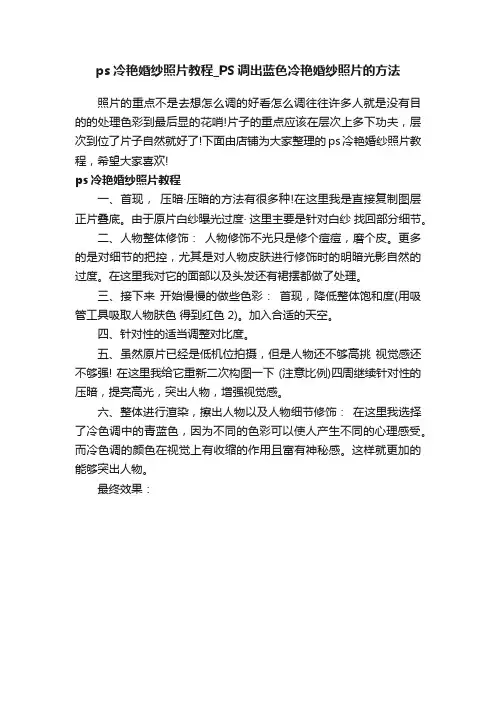
ps冷艳婚纱照片教程_PS调出蓝色冷艳婚纱照片的方法
照片的重点不是去想怎么调的好看怎么调往往许多人就是没有目的的处理色彩到最后显的花哨!片子的重点应该在层次上多下功夫,层次到位了片子自然就好了!下面由店铺为大家整理的ps冷艳婚纱照片教程,希望大家喜欢!
ps冷艳婚纱照片教程
一、首现,压暗·压暗的方法有很多种!在这里我是直接复制图层正片叠底。
由于原片白纱曝光过度· 这里主要是针对白纱找回部分细节。
二、人物整体修饰:人物修饰不光只是修个痘痘,磨个皮。
更多的是对细节的把控,尤其是对人物皮肤进行修饰时的明暗光影自然的过度。
在这里我对它的面部以及头发还有裙摆都做了处理。
三、接下来开始慢慢的做些色彩:首现,降低整体饱和度(用吸管工具吸取人物肤色得到红色2)。
加入合适的天空。
四、针对性的适当调整对比度。
五、虽然原片已经是低机位拍摄,但是人物还不够高挑视觉感还不够强! 在这里我给它重新二次构图一下 (注意比例)四周继续针对性的压暗,提亮高光,突出人物,增强视觉感。
六、整体进行渲染,擦出人物以及人物细节修饰:在这里我选择了冷色调中的青蓝色,因为不同的色彩可以使人产生不同的心理感受。
而冷色调的颜色在视觉上有收缩的作用且富有神秘感。
这样就更加的能够突出人物。
最终效果:。
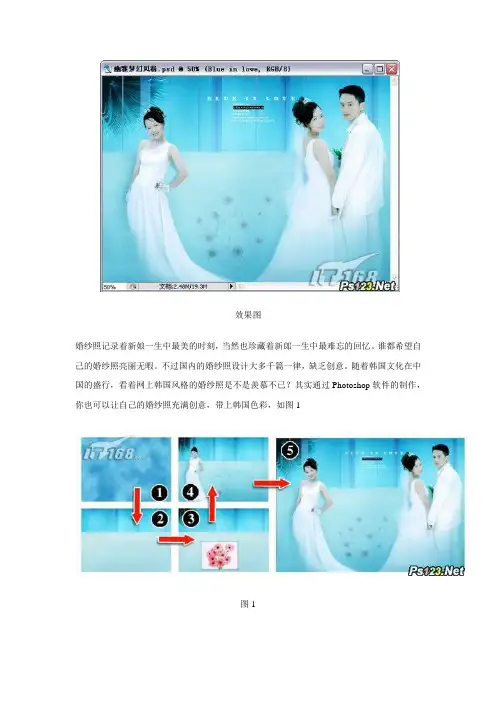
效果图婚纱照记录着新娘一生中最美的时刻,当然也珍藏着新郎一生中最难忘的回忆。
谁都希望自己的婚纱照亮丽无暇。
不过国内的婚纱照设计大多千篇一律,缺乏创意。
随着韩国文化在中国的盛行,看着网上韩国风格的婚纱照是不是羡慕不已?其实通过Photoshop软件的制作,你也可以让自己的婚纱照充满创意,带上韩国色彩,如图1图1下面笔者结合Photoshop中的滤镜功能、添加杂色、云彩和图像菜单中的曲线、色彩平衡等命令,制作出一款幽雅大方、美观耐看的韩国幽雅梦幻婚纱相片。
具体操作步骤如下:一、背景区域制作(1)执行“文件→新建”命令,打开“新建”对话框,设置“名称”为幽雅梦幻风格,“宽度”为1 4厘米,“高度”为10厘米,“分辨率”为200像素/英寸,“颜色模式”为RGB,“背景内容”为白色。
设置“前景色”为:深蓝色(R:22,G:137,B:196),“背景色” 为:浅蓝色(R:147,G:223,B:246),执行“滤镜→渲染→云彩”命令,为“背景”图层填充云彩效果,如图2所示。
图22)执行“滤镜→模糊→高斯模糊”命令,打开“高斯模糊”对话框,设置半径参数为15像素。
单击“确定”按钮,经过高斯模糊后的图像将显得更加的平滑。
执行“滤镜→杂色→添加杂色”命令,打开“添加杂色”对话框,设置数量为8,并选择高斯分布选项。
单击“确定”按钮执行“滤镜→ 模糊→动感模糊”命令,打开“动感模糊”对话框,设置参数如图3所示。
单击“确定”按钮,动感模糊后的效果即呈现了出来。
图3(3)新建“图层1”,选择工具箱中的“矩形选框工具”,在图像中的图示位置绘制选区后将所选区域填充:浅蓝色。
按“Ctrl+D”组合键取消选区后选择工具箱中的“减淡工具”,调整适当的画笔大小后将图形的颜色减淡,并利用“橡皮工具”,在图形的上方制作出细小缺口的效果。
(4)新建“图层2”,拖动该图层到“图层1”的下一层。
选择工具箱中的“矩形选框工具”,在图示位置绘制选区后将所选区域填充:浅蓝色,效果如图4所示。
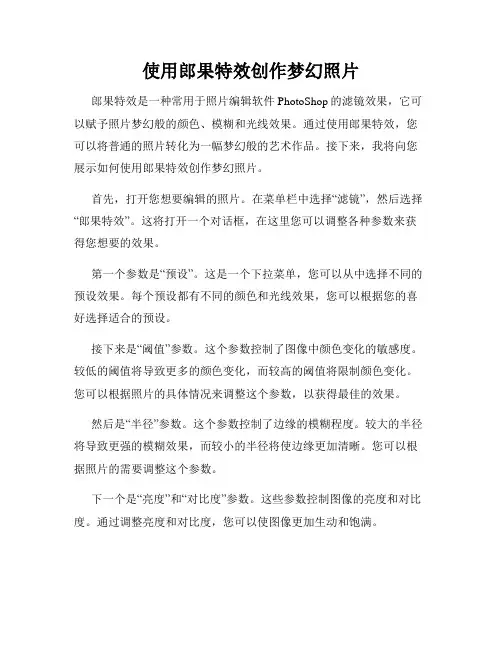
使用郎果特效创作梦幻照片郎果特效是一种常用于照片编辑软件PhotoShop的滤镜效果,它可以赋予照片梦幻般的颜色、模糊和光线效果。
通过使用郎果特效,您可以将普通的照片转化为一幅梦幻般的艺术作品。
接下来,我将向您展示如何使用郎果特效创作梦幻照片。
首先,打开您想要编辑的照片。
在菜单栏中选择“滤镜”,然后选择“郎果特效”。
这将打开一个对话框,在这里您可以调整各种参数来获得您想要的效果。
第一个参数是“预设”。
这是一个下拉菜单,您可以从中选择不同的预设效果。
每个预设都有不同的颜色和光线效果,您可以根据您的喜好选择适合的预设。
接下来是“阈值”参数。
这个参数控制了图像中颜色变化的敏感度。
较低的阈值将导致更多的颜色变化,而较高的阈值将限制颜色变化。
您可以根据照片的具体情况来调整这个参数,以获得最佳的效果。
然后是“半径”参数。
这个参数控制了边缘的模糊程度。
较大的半径将导致更强的模糊效果,而较小的半径将使边缘更加清晰。
您可以根据照片的需要调整这个参数。
下一个是“亮度”和“对比度”参数。
这些参数控制图像的亮度和对比度。
通过调整亮度和对比度,您可以使图像更加生动和饱满。
最后是“光线类型”参数。
这个参数决定了照片中的光线效果的类型。
您可以选择不同的光线类型,如柔光、锐光和强光等,来改变照片的整体光线效果。
一旦您调整完所有的参数,就可以点击“确定”按钮,将特效应用到照片中。
您可以反复尝试不同的参数组合,直到获得您满意的效果。
除了使用郎果特效,您还可以使用PhotoShop的其他工具来进一步完善和个性化您的照片。
您可以使用调整图层、裁剪和旋转工具来对图像进行进一步处理。
您还可以使用修复工具来修复照片中的瑕疵。
总结一下,使用郎果特效创作梦幻照片是一种简单而又有趣的方式来编辑照片。
通过调整不同的参数,您可以赋予照片梦幻般的颜色、模糊和光线效果。
希望这篇教程能够帮助您在使用PhotoShop软件时创作出令人惊叹的梦幻照片。
尽情发挥您的创造力,享受编辑照片的乐趣吧!。
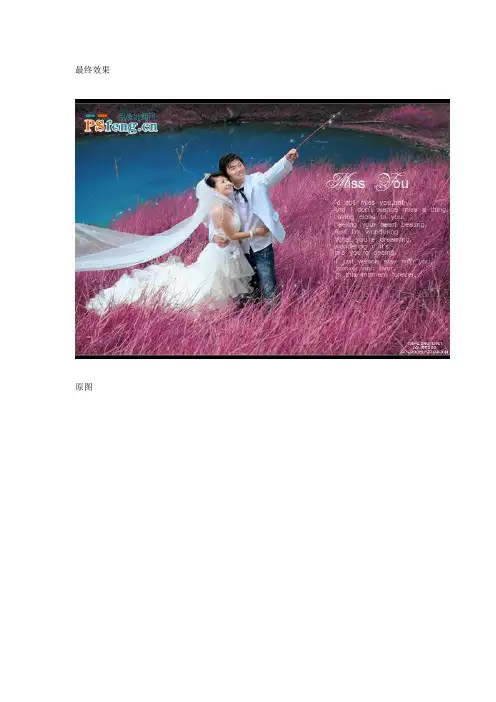
最终效果
原图
1.用“色彩范围”选出暗部(也就是湖面部分),直接用取样颜色吸管点击暗部再调整颜色容差就可以选出。
选出后按Ctrl+j复制出一层,混合模式设为滤色,主要用来提亮湖面。
再按Ctrl+j复制一层,混合模式设为柔光,这步是为了增加对比。
2.这一步主要是用“可选颜色”对湖面进行调整,使其变蓝。
具体参数如图,注意结合蒙版做细化处理。
3.还是处理湖面的蓝色效果。
先用“色相/饱和度”增加饱和度,再用蒙版处理(其实也可以直接增加蓝色饱和度然后再用蒙版处理)。
再用“可选颜色”调整青色来增强湖面效果。
4.这步是改变草的颜色,使其更梦幻。
也是用“可选颜色”进行调整,参数如图,注意要用蒙版把人物涂出来。
5.这步是对人物的处理。
用曲线调亮,再把蒙版填充黑色后用白色画笔把人物皮肤涂出来,这样就达到了提亮皮肤的目的。
由于白色婚纱有点曝光,没有层次感,我们可以用“可选颜色”调整白色来增加婚纱的层次感,参数如图。
6.这步是对细节的处理。
通过观察我们发现人物的肤色不够红润,我们可以用“可选颜色”调整红色来处理肤色,参数如图。
然后还会发现靠近湖面的草的边缘都出现失真(前面在处理草的颜色时没有处理到位的结果,很正常),我们可以直接用草笔刷来弥补这种缺陷。
最后用曲线加一个暗角,更突出主体。
注意曲线加暗角时蒙版里用黑色渐变拖出主体部分就OK了。
7.最后用画笔做些光效修饰一下,注意画笔的设置,再加一些文字上去,还有就是对整体适当锐化一下,完工啦。
最终效果。
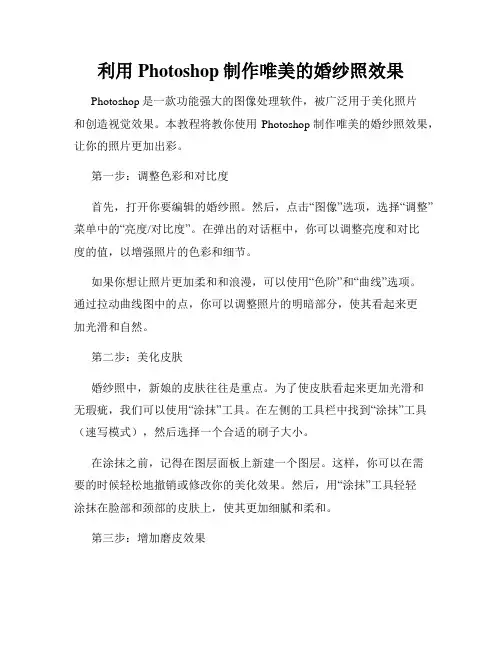
利用Photoshop制作唯美的婚纱照效果Photoshop是一款功能强大的图像处理软件,被广泛用于美化照片和创造视觉效果。
本教程将教你使用Photoshop制作唯美的婚纱照效果,让你的照片更加出彩。
第一步:调整色彩和对比度首先,打开你要编辑的婚纱照。
然后,点击“图像”选项,选择“调整”菜单中的“亮度/对比度”。
在弹出的对话框中,你可以调整亮度和对比度的值,以增强照片的色彩和细节。
如果你想让照片更加柔和和浪漫,可以使用“色阶”和“曲线”选项。
通过拉动曲线图中的点,你可以调整照片的明暗部分,使其看起来更加光滑和自然。
第二步:美化皮肤婚纱照中,新娘的皮肤往往是重点。
为了使皮肤看起来更加光滑和无瑕疵,我们可以使用“涂抹”工具。
在左侧的工具栏中找到“涂抹”工具(速写模式),然后选择一个合适的刷子大小。
在涂抹之前,记得在图层面板上新建一个图层。
这样,你可以在需要的时候轻松地撤销或修改你的美化效果。
然后,用“涂抹”工具轻轻涂抹在脸部和颈部的皮肤上,使其更加细腻和柔和。
第三步:增加磨皮效果在美容方面,磨皮效果是不可或缺的。
为了增加磨皮效果,我们可以使用“频率分离”技术。
首先,创建两个新图层,并将第一个图层命名为“低频”,第二个图层命名为“高频”。
选择“高频”图层,在图像菜单中选择“应用图像”选项。
在弹出窗口中选择“高斯模糊”,调整模糊半径,使皮肤看起来更加柔和。
然后,选择“低频”图层,并将其图层模式更改为“线性光”。
接下来,选择“高频”图层,按住Alt键并将图层遮罩应用到“低频”图层上。
然后选择“既有图层上的所有内容”选项。
最后,使用画笔工具逐渐涂抹和修复皮肤上的任何细微瑕疵。
第四步:增加光影效果现在,让我们通过添加光影效果来增强照片的唯美感。
在图层面板中,新建一个图层并将其命名为“光影”。
选择渐变工具,并在工具选项栏中选择“放射性渐变”。
选择合适的颜色和透明度,然后在照片上点击并拖动,以创建想要的光线效果。
photoshop婚纱照教程分享
很多情侣选择在这个时候拍摄婚纱照,但与春秋时节不同,冬季的外景可选择的景观有限,新娘挨冻不说,拍出的效果也不好,无法拍出lomo,唯美的效果。
我们为大家收集整理了关于photoshop婚纱照教程,以方便大家参考。
(一)PS调出蓝色冷艳婚纱照片
照片的重点不是去想怎幺调的好看怎幺调往往许多人就是没有目的的处理色彩到最后显的花哨!片子的重点应该在层次上多下功夫,层次到位了片子自然就好了!
(二)photoshop调制唯美海景婚纱照片
婚纱照一般都是那种唯美的朦胧美,可是你们知道吗?婚纱照处理起来真的好麻烦。
(三)PhotoShop打造夏日海滩婚纱照
正确的学习调色方法,首先是认真解读Photoshop中有关色彩构成理论,先把色彩构成的理论基础打牢实了,再拿一些典型示范作练习
(四)Photoshop调出高贵典雅婚纱照
第一眼看到摄影师这幅作品有一种王朝宫殿的感觉,男主角冰冷帅气的模样犹如王子,女主角高贵大方则似公主。
画面很唯美,藏蓝色的布幔、一束鲜红色玫瑰、一把庄重的欧式椅、整体道具搭配完美的结合,更是这幅作品的画龙点睛之笔。
PS合成梦中的婚礼如果婚纱照拿到手,照片背景图不满意怎么办?没关系,今天就教你用ps合成你梦中的婚礼。
尽管油菜花的婚纱照也很漂亮,如果我们将图片场景,变成少女都喜欢的梦幻紫,或许会有更多的惊喜。
1、首先我们将人物抠出,并且修复好女孩子的裙子。
(直接用左边的裙子,覆盖掉右边的)2、拖入樱花背景(这里小编顺手用色彩平衡给人物加了蓝色,忘分层,所以没有记录下来这一步,大家原谅)不要问小编素材哪儿来,都是网上临时搜索来的。
为了方便操作,合成图片的时候,切记每一步加的素材,都要独立新建图层新建空白图层,用白色画笔绘制白色线条,注意位置。
加入泡泡素材。
3、接下来,就用到抠图了,找出各类樱花图,抠出适合的花朵。
拖入照片中,将樱花,置于泡泡的下面4、继续添加更多的泡泡,调整位置大小的时候,遵循近大远小。
5、做好所有泡泡后,我们做一下层次感,把人物前面和后面的泡泡,都高斯模糊掉。
花和泡泡都要模糊。
临时增加了前面2个大泡泡。
6、模糊完泡泡和花朵,白色线条也要跟着模糊。
7、细节做一下,直接用橡皮擦,擦去挡做手的泡泡。
8、整张图都是紫色调,没有黄色,我们将人物身上的黄色抽去。
9、找到一张紫色光斑图片。
置于背景樱花图案上面。
模式改为滤色,降低不透明度。
10、再复制一层光斑图案。
置于所有图层的最上面,模式滤色,建立黑色蒙版,按住ctrl,一个一个载入泡泡选区,在蒙版上填充白色。
制作发光的泡泡。
11、将前景色设置成紫色,设置笔刷预设。
新建空白图层,模式滤色,直接在上面用设置好的笔刷,在每个泡泡里面刷点光点。
12、最后高斯模糊掉光斑。
完成。
整体其实做的不完善,再写下去,更多的新手会看昏,追求完美光影者,可以完成最终效果后,慢慢修正光影。
此教程就到这里啦!告诉大家一个秘密,把泡泡里的花朵,换成小鱼,用上冷色场景,也别有一番风味哦。
使用Adobe Photoshop软件制作唯美的婚纱照片效果在婚礼摄影中,唯美的婚纱照片效果是很多新人所追求的。
而Adobe Photoshop软件作为图像处理领域的瑞士军刀,具备众多强大功能,可以帮助摄影师实现各种照片效果的创作。
下面,我将为大家介绍如何使用Adobe Photoshop软件制作唯美的婚纱照片效果。
首先,打开婚纱照片并导入到Adobe Photoshop软件中。
接下来,我们可以通过一些操作来提升照片的色彩和细节。
通过调整曲线和色阶,我们可以使照片的亮度更加均衡,色彩更加鲜艳。
此外,还可以使用HDR效果来增强照片的动态范围,使画面更加逼真。
同时,为了使照片更加唯美,一些磨皮和美白的操作也是不可或缺的。
通过使用Photoshop软件中的修复工具和锐化工具,我们可以去除照片中的瑕疵并增强细节。
同时,通过添加柔焦效果和高光遮罩,可以让照片更加柔和,让人物的皮肤看起来更加细腻。
除了色彩和细节的调整外,背景也是制作唯美婚纱照片的关键之一。
在Photoshop软件中,我们可以使用选择工具和图层蒙版来删除不需要的背景,并替换成更加浪漫的场景。
例如,在海边或者花海中的拍摄,通过添加适当的光晕和滤镜效果,可以使画面更加梦幻。
此外,还可以利用Adobe Photoshop软件中的滤镜和特效功能来增添照片的艺术感和深度。
例如,使用模糊滤镜来营造出轻飘的感觉,或者使用马赛克滤镜来制造出一种隐约的神秘感。
此外,还可以尝试添加一些贴图、花纹或文字来增强照片的艺术表现力。
除了以上提到的功能,Adobe Photoshop软件还有许多其他的强大工具和插件,可以帮助我们实现更多的创意效果。
例如,通过使用涂抹工具和变形工具,可以对照片中的元素进行重新排列和调整,从而达到更加唯美的效果。
此外,还可以尝试使用Photoshop的扩展工具和滤镜插件,如Topaz Adjust等,来添加更多的特效和风格。
当然,在使用Adobe Photoshop软件制作唯美婚纱照片的过程中,我们也要注意保持自然和真实。
PS制作梦幻星光婚纱照
作者:天使精灵
本教程主要是使用把图片复制两层然后分别执行动感模糊,模糊的角度相差90度,然后改变图层的混合模式就会在照片上显示五彩斑斓的醒光效果。
这种效果比较适合复杂的背景!
原图
最终效果
2.按Ctrl + U 调色相/饱和度参数设置如下图
3.按Ctrl + M 调曲线参数设置如下图
4.单独对背景提高一下饱和度,然后再复制两个图层
5.对最上面的图层执行菜单:滤镜 > 模糊 > 动感模糊参数设置如下图
6.对最第二个图层执行菜单:滤镜 > 模糊 > 动感模糊参数设置如下图,方向要旋转90度
7.把动感模糊过的两个图层的图层混合模式都改为"变亮"
8.加上蒙版把人物面部擦出来,两个图层都要擦,完成最终效果。
原图:
效果:
步骤:
一、打开准备制作的婚纱照片素材,右背景背景复制(或CTRL+J),然后对婚纱照片的整体来调整亮度和色阶。
二、接着再复制一层,对复制得到的图层执行外挂滤镜(燃烧的梨树,这个滤镜在百度中能找得到),再给该层添加蒙版,用黑色画笔工具在蒙版上把穿婚纱的新娘给擦拭出来。
三、再使用钢笔工具把美女站的位置周围的泥土给勾出来,然后填充红色,并把该层的混合模式设为柔光。
四、再使用钢笔工具在图像的左上角勾出一个长三角形,并填充黄色,把该层的混合模式设为饱和度。
五、再在右上角画出一个矩形选区,再用白颜色填充,接着再执行滤镜-模糊-高斯模糊,要把轮廓模糊得看不太清就可以。
六、然后再新建两个图层,在这两个图层上画出梦幻效果的白光。
七、再建一个图层,用半径销小的画笔在该层上点出一个个小小的白点,跟雪花似的。
八、这时还要建一个选区来制作图像的暗角效果,用三角形选区,在四个角上拉邮选区再填充黑色,并执行高斯模糊,最后设置混合模式为叠加,不透明度为60%左右。
九、最后效果已经出来了,大家只需要在图片上加上自己喜欢的签名。
来源:模型云。